
Да бисте брзо прегледали садржај сликовних датотека у оперативном систему Виндовс 10, обезбеђена је функција за приказивање сличица - сличице слика и икона. Његова примена захтева стално ажурирање базе података (брисање сличица непостојећих датотека, додавање нових) и, сходно томе, системски ресурси хардвера.
Да би нацртао све скице, систем мора да учита графички адаптер, који се може претворити у проблем на старим рачунарима и лаптопима. Погледајмо како уклонити и омогућити преглед у мапама Виндовс 10.
Садржај- Подешавања истраживача
- Визуелни ефекти
- Групна политика
- Регистри Едитор
- Аутоматизација
- Рег
Подешавања истраживача
У „Десет“ је функција онемогућена кроз главни мени прегледача датотека.
1. Отворите Екплорер и отворите главни мени (ако га нема, притисните Алт).
2. Изаберите „Датотека“ и кликните на ставку „Промена поставки мапе ...“.
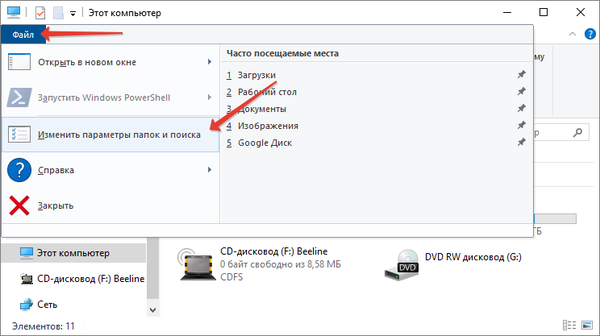
3. Идите на картицу „Виев“, поништите опцију „Увек прикажи иконе“ и сачувајте подешавања.
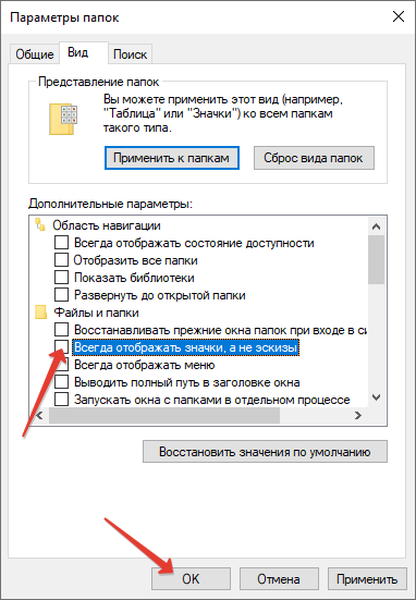
Визуелни ефекти
Многи корисници оперативног система Виндовс 7 и, посебно КСП-а, требало би да се сете како је онемогућавање бројних визуелних ефеката убрзало рад оперативног система или, бар, уклонило кочнице. Дозволите и на штету изгледа прозора. Једна од компоненти визуелних ефеката је подешавање приказа сличица слика и икона уместо класичних икона.
1. Отворите прозор поставки перформанси оперативног система.
У ту сврху служи наредба „СистемПропертиесПерформанце.еке“: држите Вин + Р и извршите је у отвореној љусци. Такође можете позвати Цонтрол Панел (Контролну таблу), а затим идите дуж путање: Систем анд Сецурити - Систем - у менију с десне стране одаберите "Адванцед Сеттингс ...". У одељку „Перформансе“ кликните на „Оптионс ...“.
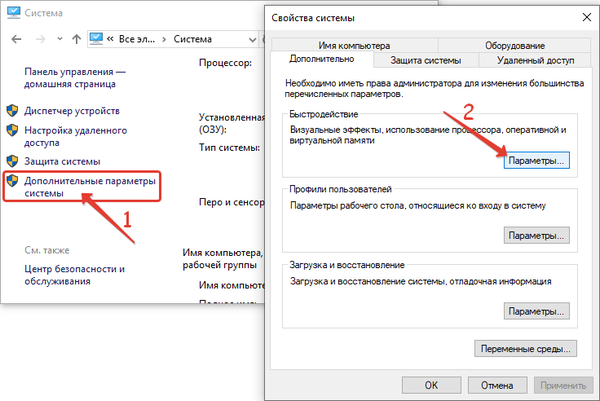
2. Потврдите или поништите потврдни оквир поред „Прикажи сличице уместо икона“ и сачувајте своје измене.
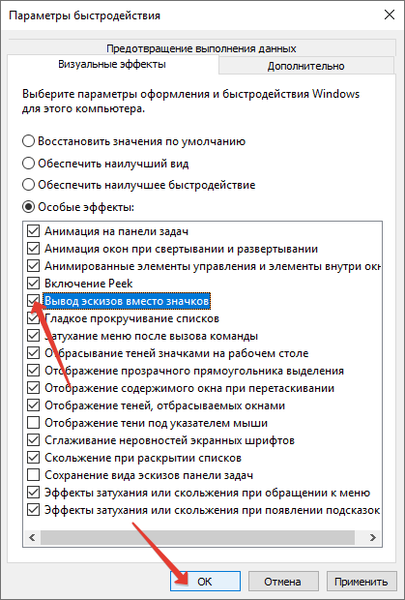
Групна политика
Ова метода уклањања приказа сличица графичких датотека у прегледачу је погодна само за Виндовс 10 Ентерприсе, Про и Едуцатион. За дом, уређивач смерница групе није доступан.
1. Покрените команду "гпедит.мсц" у шкољци Вин + Р или траци за претрагу.
2. Идите на одјељак одговоран за конфигурацију тренутног корисника.
3. Проширите административне предлоге.
4. У огранку "Виндовс Цомпонентс" отворите директоријум "Екплорер".
Двапут кликните на опцију "Искључите приказ сличица ...".
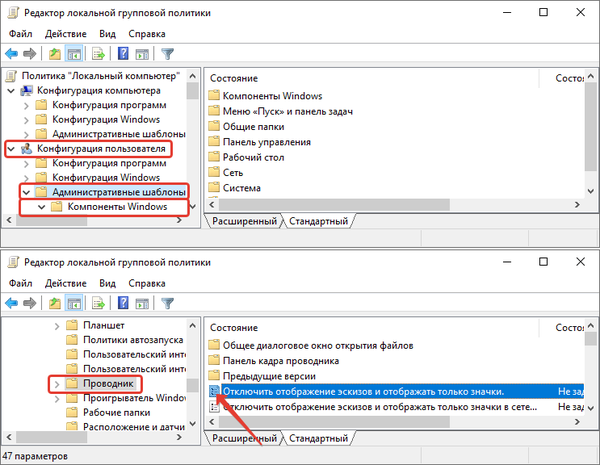
5. Омогућите или онемогућите опцију за приказивање икона датотека у подручју прегледа фотографија ако су потребне минијатуре.
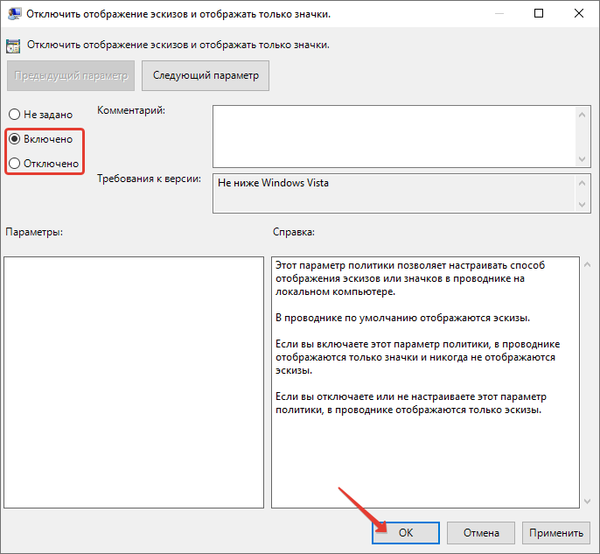
Како променити боју директоријума у оперативном систему Виндовс 10
Подешавање фасцикли у систему Виндовс 10
Регистри Едитор
Све што сте учинили раније је промена вредности једног кључа (записа) базе података оперативног система - регистра, али путем графичког интерфејса. То ћемо урадити исто, али директно, путем уређивача регистра.
1. Покрените га командом "регедит".
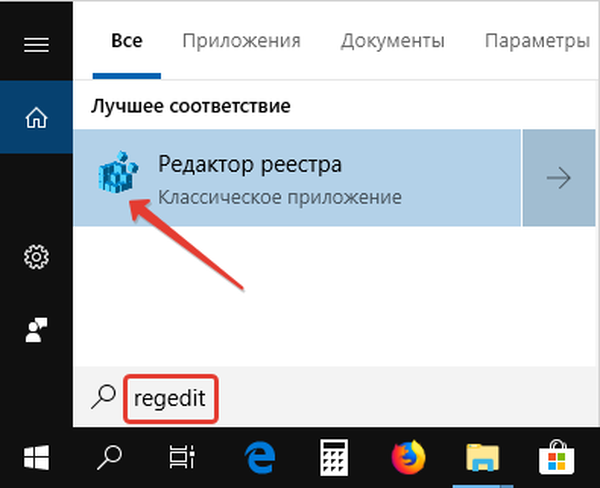
2. Идите на одељак ХКЦУ.
- Ако желите да се поставке односе на све кориснике овог рачунара, посетите одељак ХКЛМ.
3. Следите стазу:
Софтвер \ Мицрософт \ Виндовс \ ЦуррентВерсион \ Екплорер
4. Идите у директориј Адванцед.
5. Направите сигурносну копију гране: Датотека - Извези.
У принципу је немогуће учинити нешто погрешно и наштетити оперативном систему ако следите упутства, али реосигурање неће наштетити.6. Отворите поставке кључа (записа) са називом "ИцонсОнли".
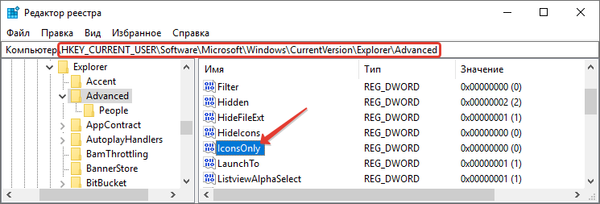
7. Да бисте приказали иконе, унесите "1" као вредност, сличице - "0".

8. Да бисте применили подешавања, поново покрените Екплорер преко Управитеља задатака.
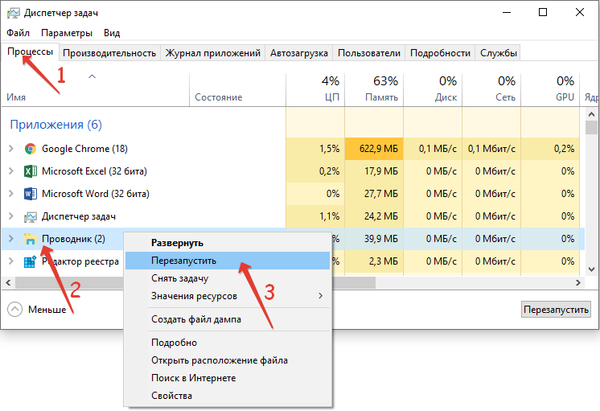
Аутоматизација
Све горе наведене радње се лако изводе са два или три клика након креирања скрипте или батцх датотеке. За корисника који није упознат са програмским језицима и скриптним језицима, то се реализује путем рег и бат датотека. Они су применљиви, на пример, када креирате сопствене верзије оперативног система Виндовс 10.
Рег
1. Активирајте опцију за приказ екстензије датотеке у Екплореру.
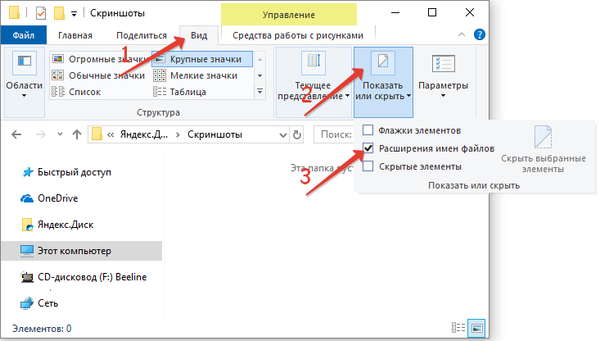
2. Креирајте текстуалну датотеку и промените њено проширење у рег.
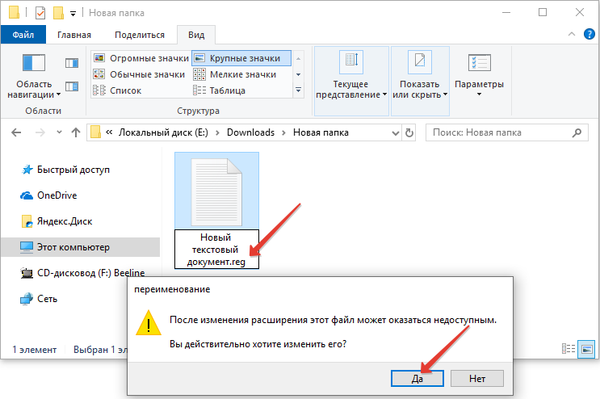
3. Отворите датотеку кроз уређивач текста и у њу залепите следећи текст:
Верзија уредника регистра Виндовс 5.00 [ХКЕИ_ЦУРРЕНТ_УСЕР \ Софтваре \ Мицрософт \ Виндовс \ ЦуррентВерсион \ Екплорер \ Адванцед] "ИцонсОнли" = 0
Уместо нула, користите једну за приказ икона.
4. Спремите измене док затварате документ.
Да бисте унели измене у регистру, двапут кликните на датотеку и потврдите радњу, која ће захтевати администраторске привилегије у систему.
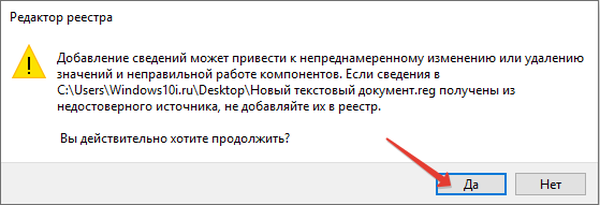
Постоји много начина да се проблем реши, а нисмо размотрили све. Остало је више времена и захтева знање које обични корисници немају.











